
Windows 8 - Người quen đầu tiên
Windows 8 - Phiên bản mới nhất của nổi tiếng hệ điều hành Từ Microsoft, chính thức xuất hiện được bán tại nước ta vào ngày 26 tháng 10 năm 2012. Hệ điều hành này trình bày một số lượng khá lớn những đổi mới so với các phiên bản trước. Vì vậy, nếu bạn đang nghĩ về việc cài đặt Windows 8 hoặc việc mua lại máy tính với hệ điều hành này, bạn nên làm quen với thực tế là nó xuất hiện trong đó.Hệ điều hành Windows 8 được đặt trước bởi các phiên bản trước đó mà bạn rất có thể bạn đã biết:- Windows 7 (phát hành năm 2009)
- Windows Vista (2006)
- Windows XP (phát hành năm 2001 và vẫn được cài đặt trên nhiều máy tính)
Mặc dù tất cả các phiên bản Windows trước được thiết kế chủ yếu để sử dụng trên máy tính xách tay và máy tính để bàn, Windows 8 cũng tồn tại trong tùy chọn sử dụng trên máy tính bảng - liên quan đến điều này, giao diện hệ điều hành đã được sửa đổi để sử dụng thuận tiện với màn hình cảm ứng.
Hệ điều hành Quản lý tất cả các thiết bị và chương trình máy tính. Không có hệ điều hành, máy tính, về bản chất, trở nên vô dụng.Bài học Windows 8 cho người mới bắt đầu
- Lần đầu tiên nhìn vào Windows 8 (Phần 1, bài viết này)
- Chuyển đến Windows 8 (Phần 2)
- Bắt đầu (Phần 3)
- Thay đổi thiết kế Windows 8 (Phần 4)
- Cài đặt ứng dụng từ cửa hàng (Phần 5)
- Cách trả lại nút Bắt đầu trong Windows 8
Sự khác biệt giữa Windows 8 từ các phiên bản trước là gì
Trong Windows 8 có một số lượng đủ lớn các thay đổi, cả nhỏ và khá đáng kể. Những thay đổi này bao gồm:- Giao diện thay đổi
- Tính năng trực tuyến mới
- Cải thiện các công cụ bảo mật
Giao diện thay đổi
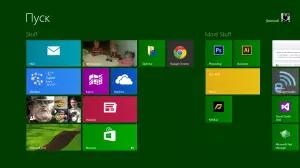
Khởi động Windows 8 (Bấm để phóng to)
Điều đầu tiên bạn sẽ nhận thấy trong Windows 8 là những gì nó trông hoàn toàn khác với các phiên bản trước của hệ điều hành. Giao diện được cập nhật đầy đủ bao gồm: Màn hình bắt đầu, Gạch sống và các góc hoạt động.
Màn hình bắt đầu (màn hình ban đầu)
Màn hình chính trong Windows 8 được gọi là màn hình bắt đầu hoặc màn hình ban đầu, hiển thị các ứng dụng của bạn dưới dạng gạch. Bạn có thể thay đổi thiết kế màn hình ban đầu, cụ thể là bảng màu, hình nền, cũng như vị trí và kích thước của gạch.Gạch sống (Gạch)
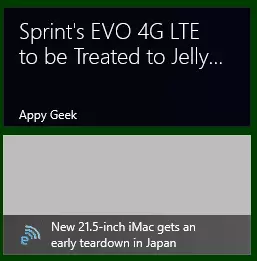
Gạch sống Windows 8
Một số ứng dụng Windows 8 có thể sử dụng các ô trực tiếp để hiển thị một số thông tin nhất định trực tiếp trên màn hình ban đầu, chẳng hạn như các email mới nhất và số lượng của chúng, dự báo thời tiết, v.v. Bạn cũng có thể nhấp vào chuột gạch để mở ứng dụng và xem thông tin chi tiết hơn.
Góc góc cạnh
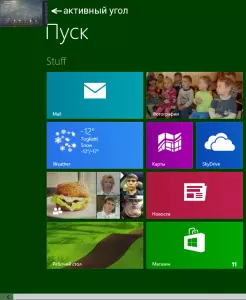
Các góc hoạt động Windows 8 (nhấp để phóng to)
Kiểm soát và điều hướng trong Windows 8 phần lớn dựa trên việc sử dụng các góc độ hoạt động. Để sử dụng góc hoạt động, di chuyển chuột vào góc của màn hình, do kết quả của bảng một hoặc bảng khác sẽ mở, mà bạn có thể sử dụng cho một số hành động nhất định. Ví dụ: để chuyển sang ứng dụng khác, bạn có thể tiến hành con trỏ chuột ở góc trên bên trái và nhấp vào nó bằng chuột để xem các ứng dụng đang chạy và chuyển đổi giữa chúng. Nếu bạn sử dụng máy tính bảng, bạn có thể dành ngón tay từ trái sang phải để chuyển đổi giữa chúng.
Thanh sidebar barms
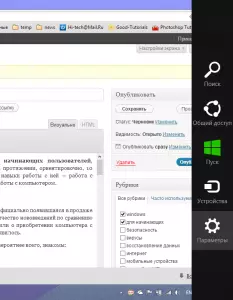
Thanh sidebar barms (nhấp để phóng to)
Tôi không hiểu cách dịch thanh quyến rũ đúng cách sang tiếng Nga, và do đó chúng tôi sẽ gọi nó là một thanh bên, và là nó. Nhiều chức năng cài đặt và máy tính hiện đang nằm trong bảng điều khiển bên này, bạn có thể truy cập vào góc trên bên phải hoặc phía dưới.
Tính năng trực tuyến
Nhiều người hiện lưu trữ các tập tin của họ và các thông tin khác trên mạng hoặc trong đám mây. Một cách để làm điều này là dịch vụ Microsoft SkyDrive. Windows 8 bao gồm các chức năng sử dụng SkyDrive, cũng như các dịch vụ mạng khác, chẳng hạn như Facebook và Twitter.Nhập bằng tài khoản Microsoft
Thay vì tạo một tài khoản trực tiếp trên máy tính, bạn có thể đăng nhập bằng tài khoản Microsoft miễn phí. Trong trường hợp này, nếu trước đây bạn đã sử dụng tài khoản Microsoft, tất cả các tệp SkyDrive, danh bạ và thông tin khác của bạn được đồng bộ hóa với màn hình ban đầu Windows 8. Ngoài ra, bây giờ bạn có thể nhập tài khoản của mình ngay cả trên một máy tính khác với Windows 8 và xem tất cả của bạn tập tin quan trọng và thiết kế thông thường.
Mạng xã hội
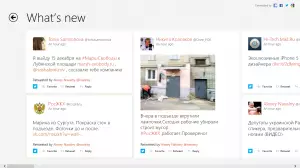
Bản ghi băng trong Phụ lục Mọi người (Bấm để phóng to)
Phụ lục Người (Người) trên màn hình chính cho phép bạn đồng bộ hóa với tài khoản Facebook, Skype (sau khi cài đặt ứng dụng), Twitter, Gmail từ Google và LinkedIn. Do đó, trong ứng dụng, mọi người ngay trên màn hình bắt đầu, bạn có thể thấy các bản cập nhật mới nhất từ bạn bè và người quen của mình (trong mọi trường hợp, đối với Twitter và Facebook hoạt động, để liên hệ và bạn cùng lớp, các ứng dụng riêng lẻ đã được phát hành, cũng Hiển thị cập nhật trong gạch trực tiếp trên màn hình ban đầu).
Các tính năng khác của Windows 8
Máy tính để bàn đơn giản để có hiệu suất cao hơn
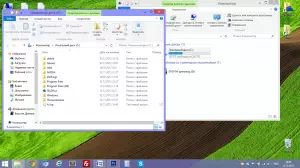
Máy tính để bàn trong Windows 8 (Bấm để phóng to)
Microsoft đã không xóa máy tính để bàn thông thường, vì vậy vẫn có thể được sử dụng để quản lý các tệp, thư mục và chương trình. Tuy nhiên, một số hiệu ứng đồ họa đã bị xóa, do sự hiện diện của máy tính có Windows 7 và Vista thường hoạt động chậm. Máy tính để bàn cập nhật hoạt động khá nhanh ngay cả trên các máy tính tương đối yếu.
Thiếu nút khởi động
Sự thay đổi đáng kể nhất từ hệ điều hành Windows 8 bị ảnh hưởng là thiếu nút bắt đầu thông thường. Và, mặc dù thực tế là tất cả các chức năng được gọi trước đây trên nút này vẫn còn khả dụng từ màn hình ban đầu và thanh bên, nhiều sự vắng mặt của nó gây phẫn nộ. Có lẽ, vì lý do này, các chương trình khác nhau để trả lại nút bắt đầu tại chỗ đã trở nên phổ biến. Tôi cũng sử dụng như vậy.Cải tiến an toàn
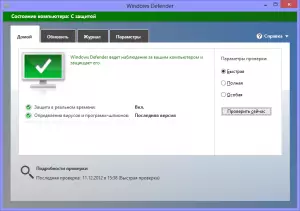
Windows 8 Defender Anti-Virus (Bấm để phóng to)
Windows 8 tích hợp "Windows Defender" tích hợp (Windows Defender), cho phép bạn bảo vệ máy tính khỏi vi-rút, phần mềm Trojan và phần mềm gián điệp. Cần lưu ý rằng nó hoạt động tốt và trên thực tế, thực tế, Microsoft Security Essentials Anti-Virus được xây dựng trong Windows 8. Thông báo về các chương trình nguy hiểm tiềm tàng xuất hiện ngay khi cần thiết và cơ sở dữ liệu virus được cập nhật thường xuyên. Do đó, có thể bật ra rằng một phần mềm diệt virus khác trong Windows 8 là không cần thiết.
Tôi có nên cài đặt Windows 8 không
Như bạn có thể nhận thấy, Windows 8 đã trải qua các thay đổi đủ so với các phiên bản Windows trước đó. Mặc dù thực tế là nhiều người tranh luận rằng đây là cùng một Windows 7, tôi không đồng ý - đây là một hệ điều hành hoàn toàn khác, khác với Windows 7 đến cùng mức độ sau đó khác với Vista. Trong mọi trường hợp, ai đó sẽ thích ở lại Windows 7, ai đó có thể muốn thử một hệ điều hành mới. Và ai đó sẽ có được máy tính hoặc máy tính xách tay với Windows 8 được cài đặt sẵn.
Trong phần tiếp theo, nó sẽ là về việc cài đặt Windows 8, yêu cầu phần cứng và các phiên bản khác nhau của hệ điều hành này.